【PyCharm教程】PyCharm 配置 Pipenv 环境

Pipenv是一个工具,它提供了为您的 Python 项目创建虚拟环境的所有必要方法。在您安装或卸载包时,它会通过Pipfile文件自动管理项目包。
Pipenv 还生成Pipfile.lock文件,该文件用于生成确定性构建并创建工作环境的快照。当项目要求和包版本至关重要时,这可能对安全敏感的部署特别有用。有关 pipenv 的更多详细信息,请参阅 pipenv.kennethreitz.org/ 上的项目文档。
要将 Pipenv 与 PyCharm 一起使用,您需要实施几个准备步骤。
安装 Pipenv
- 运行以下命令以确保您的系统中安装了 pip:
$ pip --version
您应该会收到指示 pip 版本的系统响应。如果没有发现 pip,
pipenv通过运行以下命令进行安装:
$ pip install --user pipenv
安装完成后,您将看到以下消息:
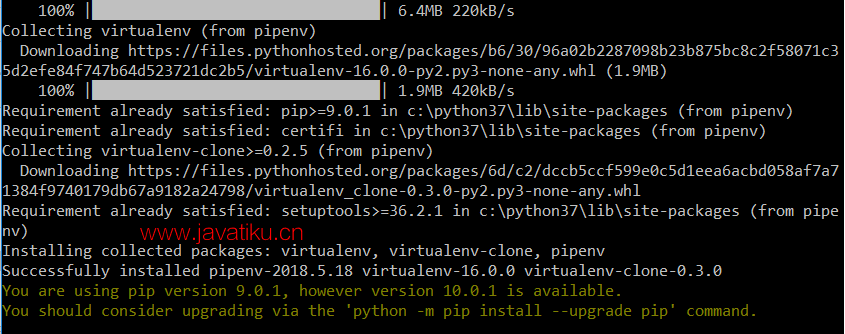
- 为了您的方便,您可以将用户库的二进制目录添加到您的
PATH环境变量中。如果您跳过此过程,PyCharm 将在添加 pipenv 环境时提示您指定 pipenv 可执行文件的路径。
Windows
- 运行以下命令:
$ py -m site --user-site样本输出可以是:
C: Users jetbrains AppData Roaming Python Python37 site-packages
- 在此路径中替换
site-packages为Scripts以接收用于添加到PATH变量的字符串,例如:$ setx PATH "%PATH%;C:\Users\jetbrains\AppData\Roaming\Python\Python37\Scripts"
Linux 和 macOS
- 运行以下命令:
$ py -m site --user-site样本输出可以是:
C: Users jetbrains AppData Roaming Python Python37 site-packages
- 在此路径中替换
site-packages为Scripts以接收用于添加到PATH变量的字符串,例如:$ setx PATH "%PATH%;C:\Users\jetbrains\AppData\Roaming\Python\Python37\Scripts"
您可以随时更改项目设置中 pipenv 可执行文件的指定路径。在设置/首选项对话框 ( Ctrl+Alt+S) 中,导航到工具 | Python Integrated Tools ,然后在Path ot Pipenv 可执行文件字段中键入目标路径。
准备步骤完成后,您可以使用 pipenv 为新项目或现有项目创建虚拟环境。
为新的 Python 项目设置 pipenv
- 开始创建一个新的 Python 项目,如创建纯 Python 项目中所述。
- 在New Project对话框中,单击
以展开Python Interpreter节点,选择New environment using,然后从可用虚拟环境列表中选择Pipenv。
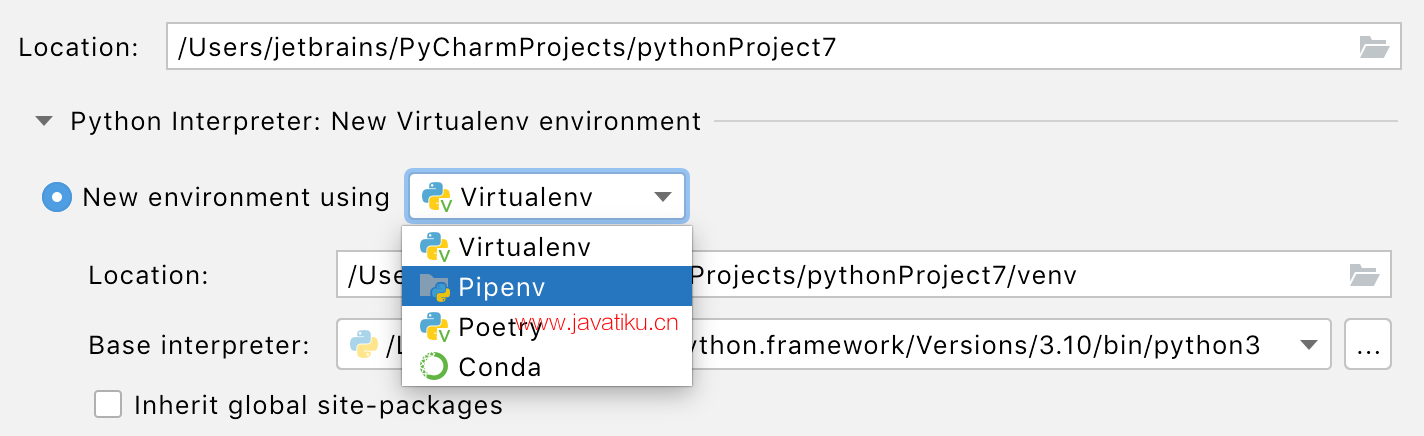
- 如果您已将用户库的二进制目录添加到
PATH环境变量中,则无需设置任何其他选项:将自动检测 pipenv 可执行文件的路径。
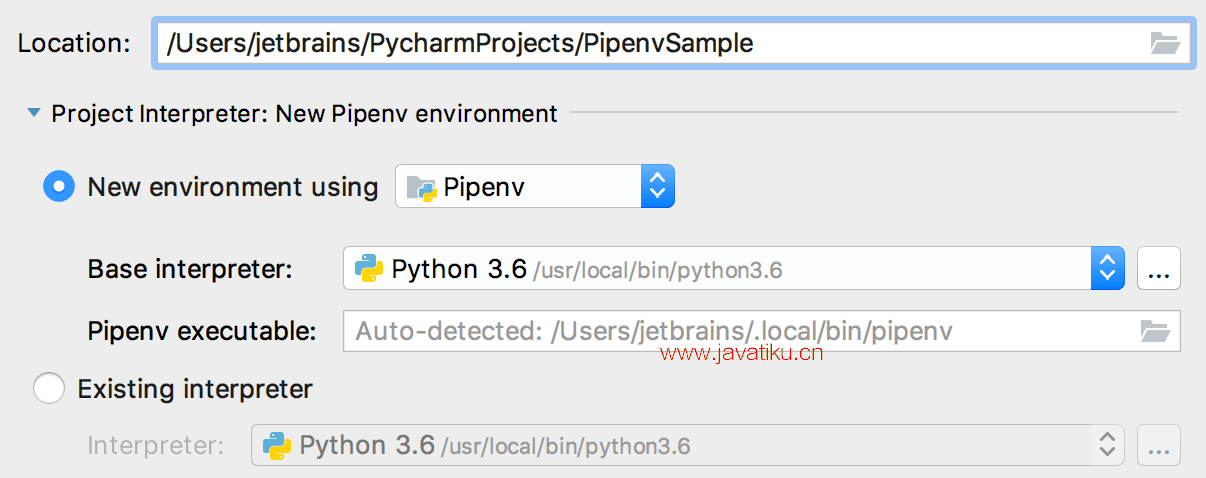
- 单击确定以完成任务。
- 如果您没有修改
PATH变量,PyCharm 会显示错误消息:Pipenv executable is not found。发现pipenv 安装过程中描述的正确可执行路径,并在Pipenv 可执行字段中输入目标字符串,例如:C: Users jetbrains AppData Roaming Python Python37 Scripts pipenv.exe (Windows) 或/Users /jetbrains /.local /bin /pipenv (macOS)。
单击确定以保存更改并完成任务。
您还可以为之前创建的任何项目设置 pipenv。
为现有 Python 项目配置 pipenv
执行以下操作之一:
- 单击Python 解释器选择器并选择添加解释器。
- 按Ctrl+Alt+S打开项目设置/首选项并转到项目 <项目名称> | Python 解释器。单击
并选择添加。
- 在此对话框的左侧窗格中,单击Pipenv Environment。

- 如果您已将用户库的二进制目录添加到
PATH环境变量中,则无需设置任何其他选项:将自动检测 pipenv 可执行文件的路径。 - 单击确定以完成任务。
完成所有步骤后,将为您的项目设置新的 pipenv 环境,并安装Pipfile中列出的包。
如果您打开一个添加了Pipfile文件但未配置任何解释器的项目,PyCharm 会为您提供使用 Pipenv 环境。

如果您选择此选项,PyCharm 会自动为您设置 pipenv。或者,您可以单击配置 Python 解释器以遵循标准工作流程。
同样,当您第一次在 PyCharm 中打开一个带有Pipfile文件的项目时,例如,通过从版本控制中检出它,Pipenv 虚拟环境将自动配置。
当您将 Pipenv 虚拟环境设置为 Python 解释器时,所有可用的包都从 Pipfile中定义的源添加。通过 pipenv 而不是通过 pip 在包列表中安装、删除和更新包。
PyCharm 可以根据 Pipfile 中记录的项目需求为你的项目创建一个 Pipenv 环境。
使用 Pipfile 创建环境
- 使用包含Pipenv文件的源文件打开任何目录:选择File | 从主菜单打开并选择目录。
- 如果没有为此项目创建任何环境,PyCharm 建议创建它:
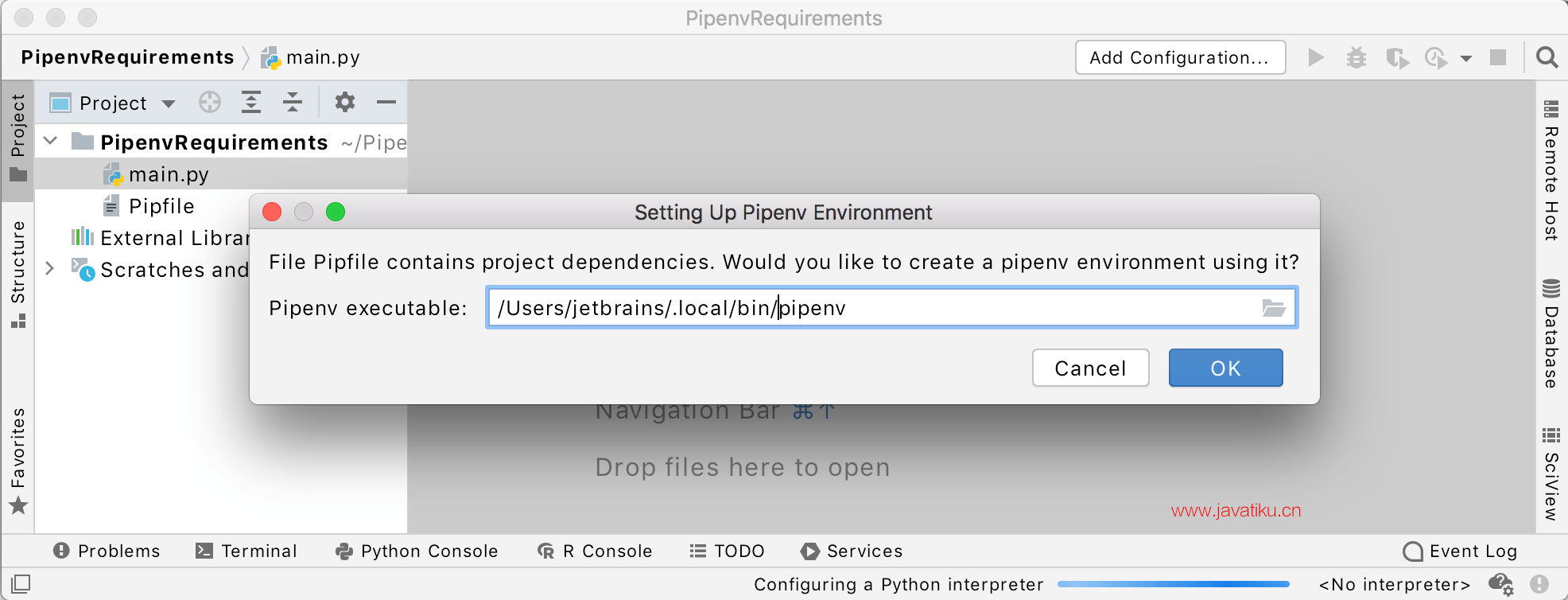
- 如果 PyCharm 无法自动检测 pipenv 可执行文件,请指定它的路径。单击确定以完成任务。
单击OK后,PyCharm 会创建一个环境并安装所有必需的包。
请注意,如果您忽略创建 pipenv 环境的建议,PyCharm 将不会为您的项目创建 Python 解释器。因此,任何时候当您打开.py文件时,您都会看到带有用于配置项目解释器的选项的警告:
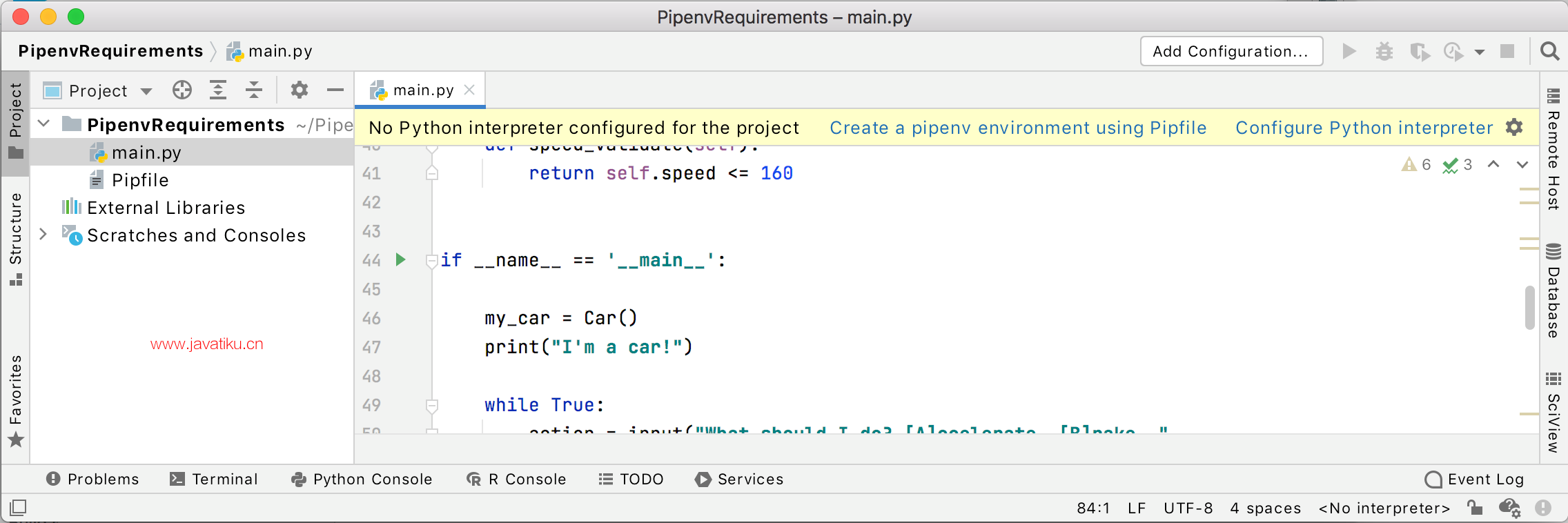
PyCharm 支持环境变量,例如
PIPENV_VENV_IN_PROJECT. 您可以添加PIPENV_VENV_IN_PROJECT=true到您的~/.profile或~/.bash_profile或~/.bashrc并重新登录到您的操作系统,以便所有 GUI 进程从您的 shell 配置继承新的环境变量。



